Întrebare
Problemă: Cum se remediază eroarea 0x800704C8 la copierea fișierelor pe Windows?
Buna ziua. Am o problemă cu Windows-ul meu. Când încerc să copiez un fișier de pe un hard disk pe altul, primesc un mesaj care spune că fișierul este în uz. Am încercat să mă deconectez și să mă conectez din nou și să fac același lucru și nu s-a schimbat nimic. Am rămas fără idei despre ce ar putea fi cauza asta. Caut orice sfaturi.
Răspuns rezolvat
Windows are mii de procese care rulează în fundal, menținând sistemul să funcționeze fără probleme. Dacă unul dintre aceste procese devine necinstite, utilizatorii pot întâmpina probleme atunci când încearcă să îndeplinească anumite sarcini. Sistemul de operare are multe instrumente de depanare încorporate pentru diferite tipuri de procese din mașină, dar chiar sunt uneori neputincioși și îi lasă pe utilizatori frustrați pentru că trebuie să caute singuri soluții.
Uneori, utilizatorii primesc aleatoriu o eroare atunci când încearcă să copieze un fișier. Mesajul complet din fereastra pop-up spune:
O eroare neașteptată vă împiedică să copiați fișierul. Dacă continuați să primiți această eroare, puteți utiliza codul de eroare pentru a căuta ajutor cu această problemă.
Eroare 0x800704C8: Operația solicitată nu poate fi efectuată pe un fișier cu o secțiune mapată de utilizator deschisă.
După cum puteți vedea, eroarea spune că utilizatorii ar trebui să caute o modalitate de a rezolva singuri problema. Poate fi foarte frustrant atunci când întâmpinați probleme în efectuarea celor mai de bază sarcini din mașina dvs. și nu știți ce ar putea rezolva.
Această eroare apare de obicei din cauza lipsei de permisiuni sau dacă o aplicație terță parte interferează cu acțiunea. Lucruri mai complicate care ar putea fi cauza ar putea fi lipsa proprietății fișierelor, privilegiile de administrator sau atunci când fișierele de sistem sunt deteriorate sau corupte.[1] Oferim soluții la toate aceste probleme în acest articol.
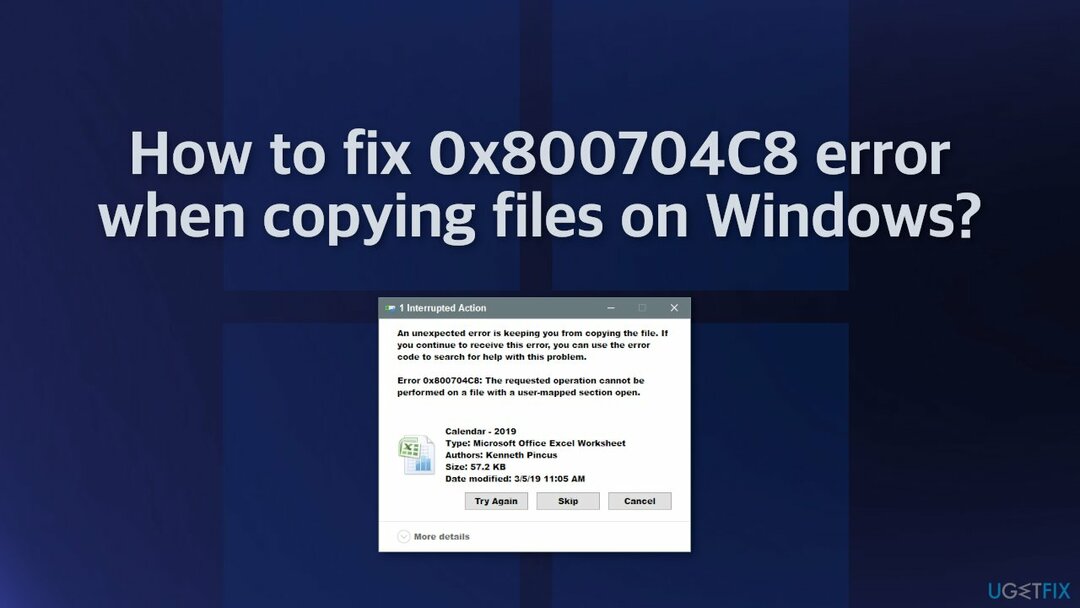
Depanarea manuală poate dura ceva timp, deoarece nu este clar care este cauza exactă a problemei, așa că puteți încerca să utilizați o soluție automată ReimagineazăMacina de spalat rufe X9 pentru a evita trecerea prin toate posibilitățile. Instrumentul de reparare poate identifica componentele sistemului deteriorate, poate repara BSOD-urile și registrul[2] probleme prin scanarea sistemului. Acest software poate fi folosit și pentru a elibera spațiu prin ștergerea cookie-urilor și a memoriei cache,[3] care ar trebui să sporească performanța dispozitivului.
Mai jos veți găsi câteva metode manuale care ar putea remedia eroarea 0x800704C8 la copierea fișierelor și vă permit să efectuați din nou sarcini de bază fără probleme. Rețineți că acest lucru va dura ceva timp, așa că vă rugăm să urmați cu mare atenție toți pașii:
Soluția 1. Rulați Instrumentul de depanare a fișierelor și folderelor
Pentru a repara sistemul deteriorat, trebuie să achiziționați versiunea licențiată a Reimaginează Reimaginează.
- Descărcați Instrument de depanare pentru fișiere și foldere de la pagina oficială Microsoft
- Faceți clic pentru a deschide instrumentul și apoi în Instrument de depanare a fișierelor și folderelor fereastra, dați clic pe Avansat
- Bifați caseta de lângă Aplicați automat reparațiile și faceți clic Următorul
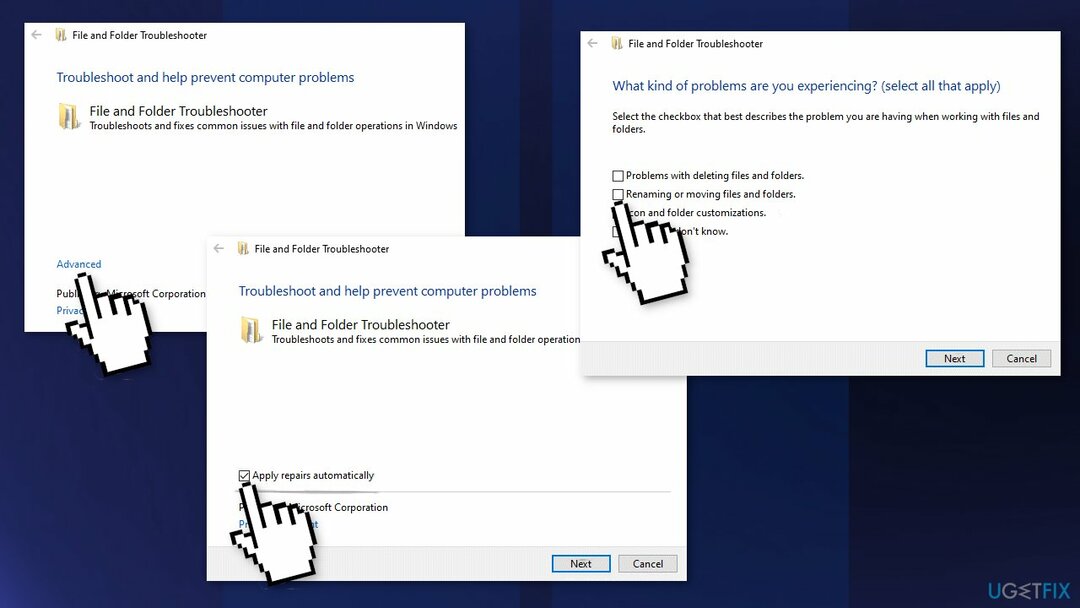
- Selectați problema cu care vă confruntați și apăsați Următorul
- După scanare, încercați să efectuați acțiunea din nou
Soluția 2. Dezactivați software-ul antivirus
Pentru a repara sistemul deteriorat, trebuie să achiziționați versiunea licențiată a Reimaginează Reimaginează.
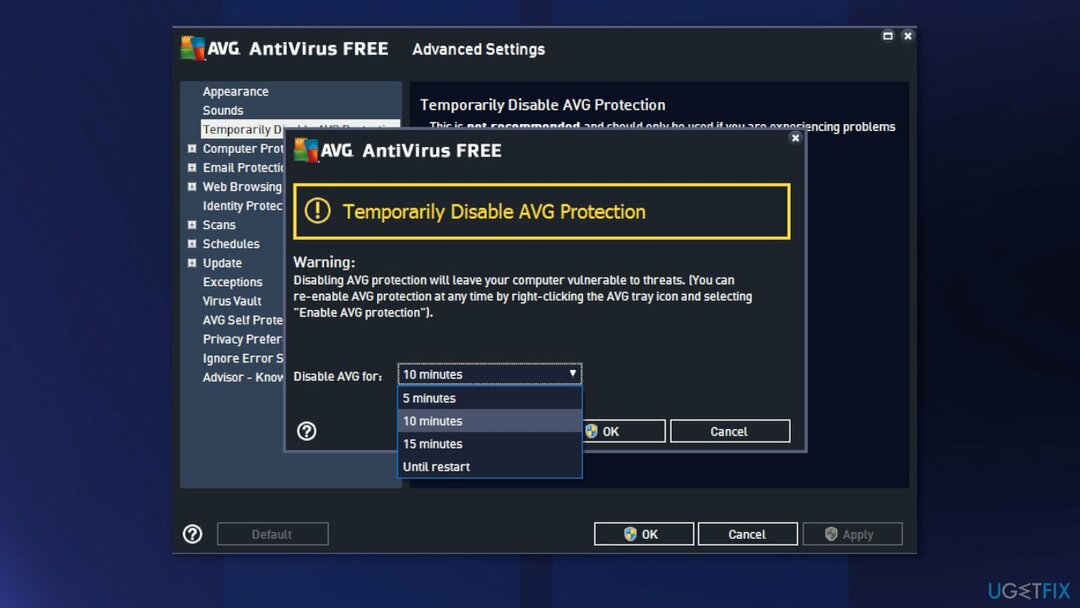
Dacă aveți vreun software antivirus terță parte instalat pe sistemul dvs., ar trebui să încercați să îl dezactivați și apoi să încercați acțiunea de copiere-lipire. În cazul în care aveți succes cu software-ul antivirus dezactivat, va deveni evident că problema a fost cauzată de acesta. Într-un astfel de scenariu, cel mai bine este să-l dezinstalați.
Soluția 3. Preluați proprietatea asupra fișierului
Pentru a repara sistemul deteriorat, trebuie să achiziționați versiunea licențiată a Reimaginează Reimaginează.
- Faceți clic dreapta pe fișierul sau dosarul de care doriți să preluați proprietatea, accesați Securitate fila
- Din Grupuri și alți utilizatori verifica daca ai permisiunea
- Dacă nu, selectați Utilizator și faceți clic Editați | ×
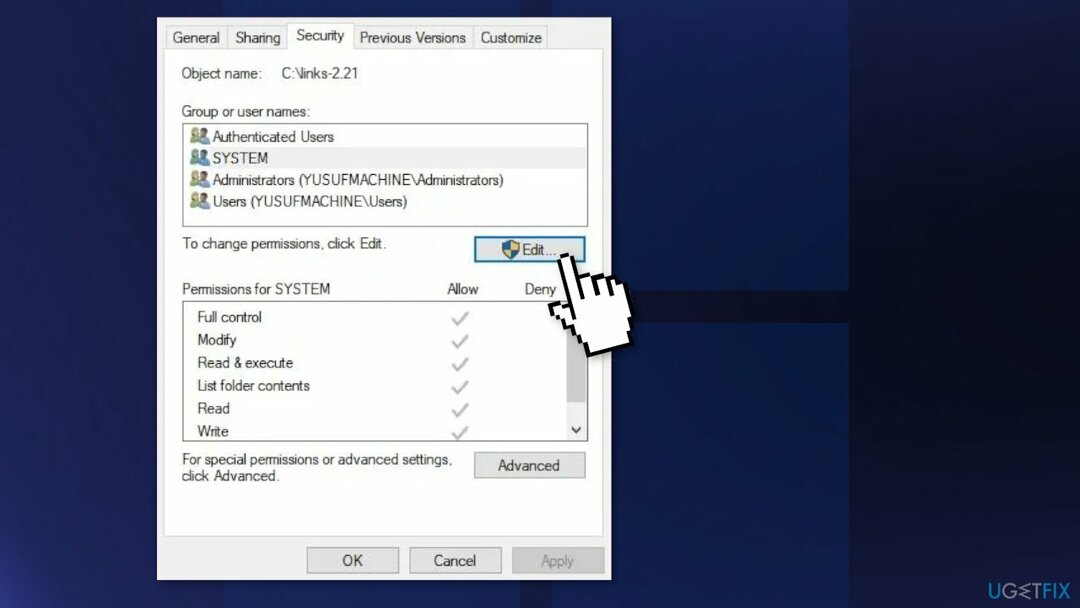
- Bifă Permite de Control total
- Încercați să copiați fișierul acum
Soluția 4. Reparați fișierele corupte
Pentru a repara sistemul deteriorat, trebuie să achiziționați versiunea licențiată a Reimaginează Reimaginează.
Utilizați comenzile promptului de comandă pentru a repara corupția fișierelor de sistem:
- Deschis Prompt de comandă ca administrator
- Utilizați următoarea comandă și apăsați Introduce:
sfc /scannow
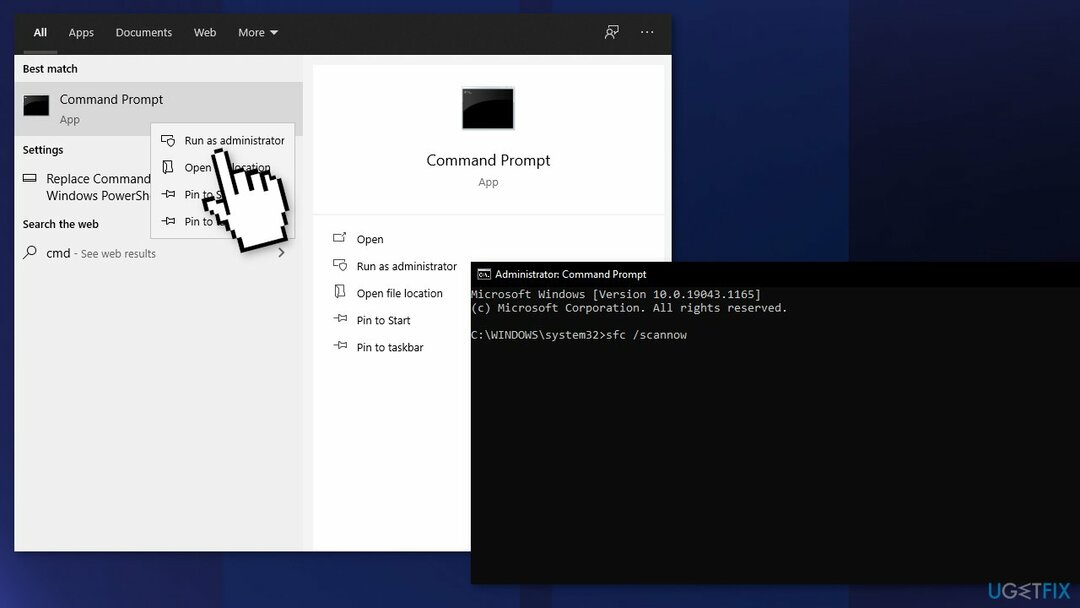
- Reporniți sistemul dvs
- Dacă SFC a returnat o eroare, atunci utilizați următoarele linii de comandă, apăsând introduce după fiecare:
DISM /Online /Cleanup-Image /CheckHealth
DISM /Online /Cleanup-Image /ScanHealth
DISM /Online /Cleanup-Image /RestoreHealth
Soluția 5. Rulați Visual Studio ca administrator
Pentru a repara sistemul deteriorat, trebuie să achiziționați versiunea licențiată a Reimaginează Reimaginează.
Dacă întâmpinați această problemă în timp ce încercați să mutați un fișier care face parte în prezent dintr-un proiect Visual Studio, programul ar putea să nu aibă permisiunile administrative necesare pentru a muta liber fișierele în timp ce proiectul este încărcat:
- Asigura-te ca Studio vizual este închis și niciun proces asociat nu rulează în fundal
- Deschis Calculatorul meu sau Explorator de fișiere și navigați la locația în care Studio vizual este localizat
- De obicei, este pe următoarea cale:
C:\\Fișiere de program (x86)\\Microsoft Visual Studio\\2019\\{editionName}
- Faceți clic dreapta pe VisualStudio.exe și apoi faceți clic pe Proprietăți din meniu
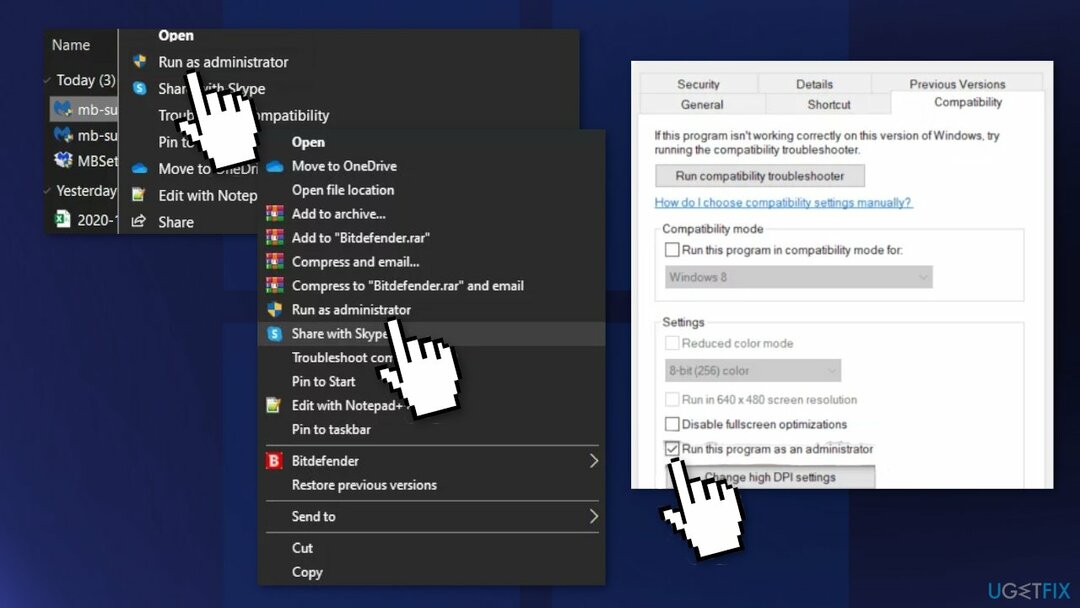
- Accesați Compatibilitate fila din meniul panglică din partea de sus
- Deplasați-vă în jos la Setări categorie și bifați caseta asociată cu Rulați acest program ca administrator
- Click pe aplica pentru a salva modificările
Soluția 6. Resetați fiecare componentă Windows
Pentru a repara sistemul deteriorat, trebuie să achiziționați versiunea licențiată a Reimaginează Reimaginează.
- Deschis Prompt de comandă ca administrator din nou
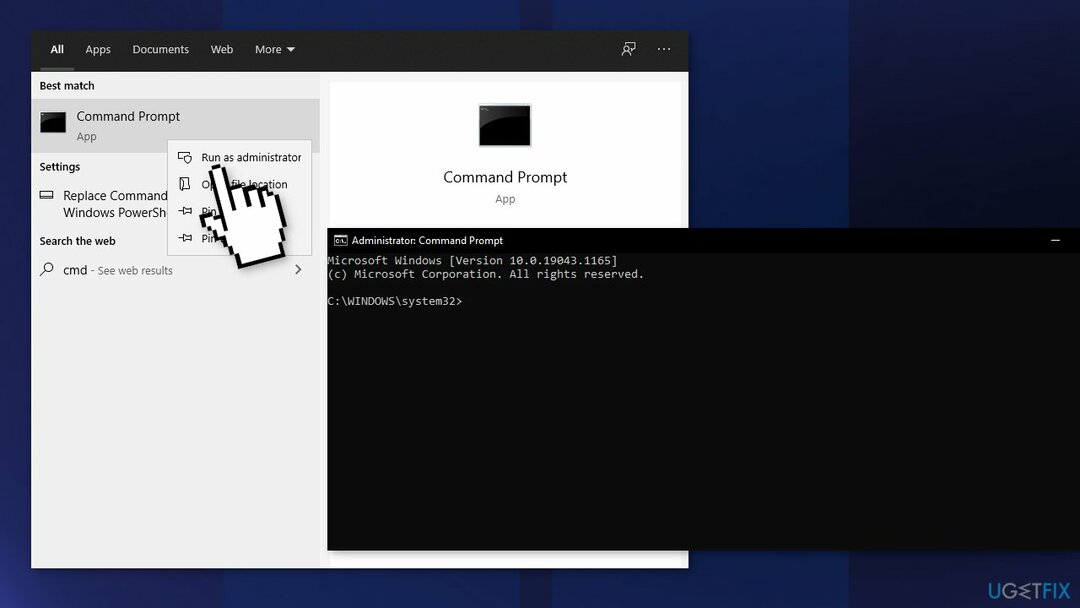
- Copiați și inserați următoarele comenzi, apăsând Enter după fiecare:
biți de oprire net
net stop wuauserv
net stop appidsvc
net stop cryptsvc
Eliminați „%ALLUSERSPROFILE%\\Application Data\\Microsoft\\Network\\Downloader\\*.*”
rmdir %systemroot%\\SoftwareDistribution /S /Q
rmdir %systemroot%\\system32\\catroot2 /S /Q
regsvr32.exe /s atl.dll
regsvr32.exe /s urlmon.dll
regsvr32.exe /s mshtml.dll
resetarea netsh winsock
netsh winsock reset proxy
biți net de pornire
net start wuauserv
net start appidsvc
net start cryptsvc - Repornire computerul dvs
S-ar putea să fiți interesat și de aceste subiecte:
- Copy paste nu funcționează pe Windows
- Preluare date, așteptați câteva secunde și încercați să tăiați sau să copiați din nou
- Funcția Copiere și Lipire care nu răspunde pe Windows
Reparați automat erorile
Echipa ugetfix.com încearcă să facă tot posibilul pentru a ajuta utilizatorii să găsească cele mai bune soluții pentru eliminarea erorilor lor. Dacă nu doriți să vă luptați cu tehnicile de reparații manuale, vă rugăm să utilizați software-ul automat. Toate produsele recomandate au fost testate și aprobate de profesioniștii noștri. Instrumentele pe care le puteți utiliza pentru a remedia eroarea sunt enumerate mai jos:
Oferi
fa-o acum!
Descărcați FixFericire
Garanție
fa-o acum!
Descărcați FixFericire
Garanție
Dacă nu ați reușit să remediați eroarea utilizând Reimage, contactați echipa noastră de asistență pentru ajutor. Vă rugăm să ne comunicați toate detaliile pe care credeți că ar trebui să le cunoaștem despre problema dvs.
Acest proces de reparare patentat folosește o bază de date de 25 de milioane de componente care pot înlocui orice fișier deteriorat sau lipsă de pe computerul utilizatorului.
Pentru a repara sistemul deteriorat, trebuie să achiziționați versiunea licențiată a Reimaginează instrument de eliminare a programelor malware.

Împiedicați site-urile web, ISP-urile și alte părți să vă urmărească
Pentru a rămâne complet anonim și pentru a preveni ISP-ul și guvernul de la spionaj pe tine, ar trebui să angajezi Acces privat la internet VPN. Vă va permite să vă conectați la internet în timp ce sunteți complet anonim, prin criptarea tuturor informațiilor, prevenirea urmăritorilor, reclamelor, precum și conținutul rău intenționat. Cel mai important, vei opri activitățile ilegale de supraveghere pe care NSA și alte instituții guvernamentale le desfășoară la spatele tău.
Recuperați rapid fișierele pierdute
Circumstanțele neprevăzute se pot întâmpla în orice moment în timpul utilizării computerului: acesta se poate opri din cauza unei întreruperi de curent, a unui Ecranul albastru al morții (BSoD) poate apărea sau actualizări aleatorii ale Windows pot apărea mașina atunci când ați plecat pentru câteva minute. Ca urmare, temele dvs. școlare, documentele importante și alte date s-ar putea pierde. La recupera fișiere pierdute, puteți utiliza Data Recovery Pro – caută prin copiile fișierelor care sunt încă disponibile pe hard disk și le recuperează rapid.